Google Диск — это бесплатная онлайн-служба самообслуживания, основанная Google. Google Drive интегрирован в сервисы Google Docs и Gmail. Вы можете хранить, упорядочивать и делиться с коллегами любыми документами, такими как изображения, видео и электронные таблицы. С помощью Google Диска вы можете создать документ, затем отредактировать его с компьютера и найти в Djaboo его полную версию.
Google Диск позволяет вам получать доступ к своим документам на телефоне или планшете Android и использовать их во многих других службах Google, таких как Google Docs, Google+ или Gmail. Но в этом конкретном случае узнайте, как получить к нему доступ в вашей CRM.
Вы можете интегрировать API-интерфейс Google Диска в качестве альтернативного облачного хранилища, из «Настройки»> «Интеграция»> «Google Диск». Для интеграции выполните следующие действия:
- Нажмите здесь, чтобы получить доступ к Консоль API Google .
2. В левом верхнем углу нажмите Строка меню > IAM и администрирование > Создать проект .
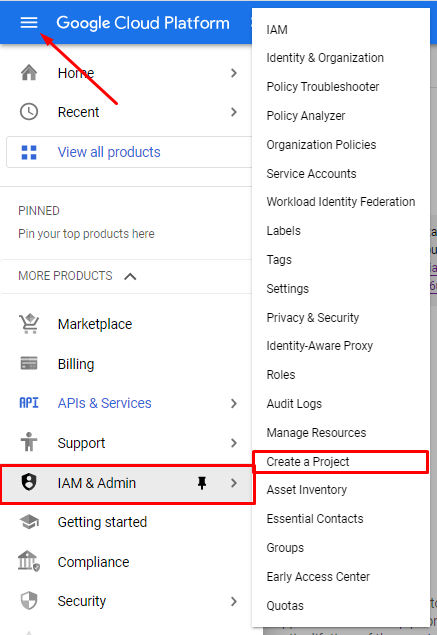
3. Создайте такой проект.

4. Выберите свой проект и нажмите Включить API и службы.

5. Ищите API-интерфейс Google Диска и выберите его.

5. Активируйте API.

6. После включения API вы будете перенаправлены на страницу обзора. Теперь вам нужно создать учетные данные. Чтобы создать его, нажмите на кнопку СОЗДАТЬ ИДЕНТИФИКАТОРЫ .

7. Выберите эти параметры здесь и нажмите на кнопку СЛЕДУЮЩИЙ .

Настройте Экран согласия OAuth вот так и нажми кнопку СОХРАНИТЬ И ПРОДОЛЖИТЬ .

Нечего делать в Области . Нажмите на кнопку СОХРАНИТЬ И ПРОДОЛЖИТЬ .
Здесь выберите веб приложение для типа приложения. В Разрешенные URI перенаправления , вам нужно добавить этот URL https://saas.djaboo.com/votreentreprie.com/index.php/google_api/save_access_token . Вы найдете его в настройках встраивания. Нажмите на кнопку СОЗДАВАТЬ .

Нажмите на кнопку ЗАВЕРШЕН .
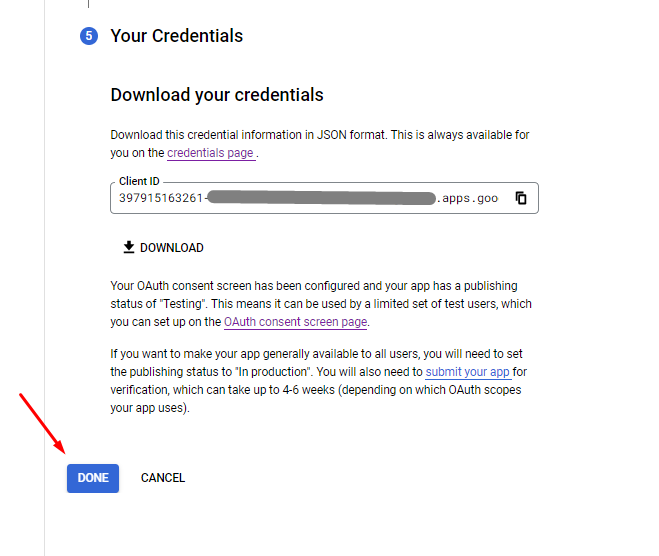
Cliquez-сюр- Экран согласия OAuth в левой панели.
Выбор режима Производство
Cliquez-сюр- Полномочия на левой панели и нажмите на созданный клиент OAuth.
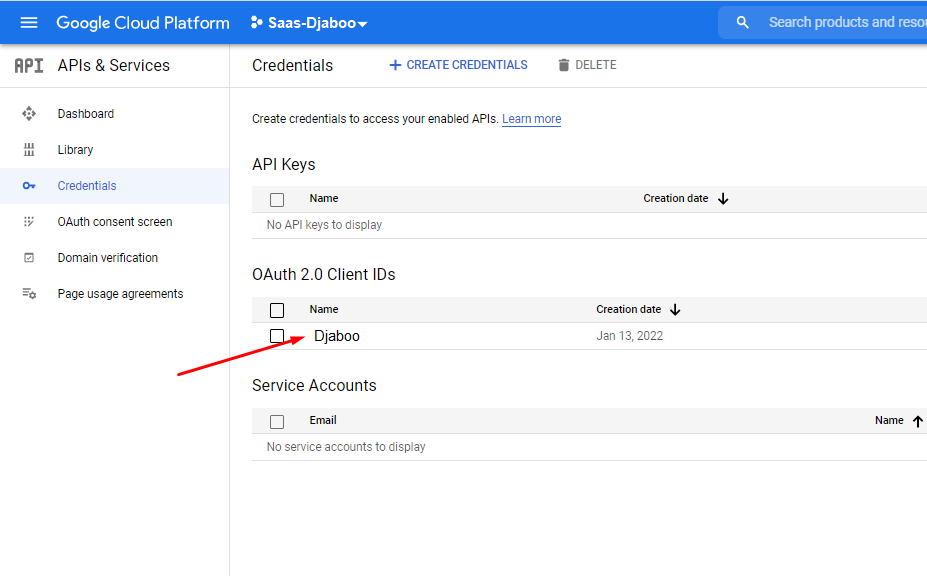
Вы получите ID клиент и Потребительский секрет оттуда. Добавьте их в RISE и нажмите Сохранить и авторизоваться .

Если вы выбрали режим Подача на экране согласия OAuth , вы получите этот вариант. Нажмите на Передовой затем нажмите Перейдите на yourdomain.com (небезопасно) .


Если вы выбрали режим тест на экране согласия OAuth , вы получите этот вариант. Выбирать Продолжатель отсюда.

При восстановлении доступа к API убедитесь, что статус Google Диска отображается Уполномоченный .
Вот и все ! В дальнейшем все файлы будут загружаться на Google Диск.




